Apple Watch 无法解锁 Mac?使用 Apple Watch 对 Mac 自动登录进行故障排除
无论您拥有的 Apple Watch 型号和计算机上运行的 macOS 版本如何,您都可以利用这些步骤来诊断问题并尽早解决问题。
1.检查Apple Watch解锁是否启用
当您的 Apple Watch 未解锁您的 Mac 时,您要检查的第一件事是查看该功能是否在您的 Mac 上实际启用,并且您没有意外将其关闭或重置您的设置。这可以从系统偏好设置面板中完成。转到 Mac 上的系统偏好设置 -> 安全和隐私,然后选中“允许 Apple Watch 解锁 Mac”旁边的框。
如果您没有找到此特定设置,请确保您的 Apple Watch 与您的 iPhone 正确配对,并查看您的 Mac 是否受支持。该功能仅适用于 2013 年中期的 Mac 机型以及之后至少运行 macOS 10.13 High Sierra 的机型。
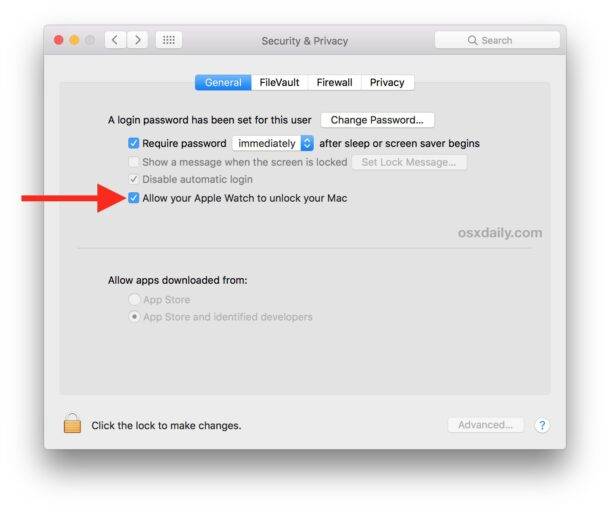
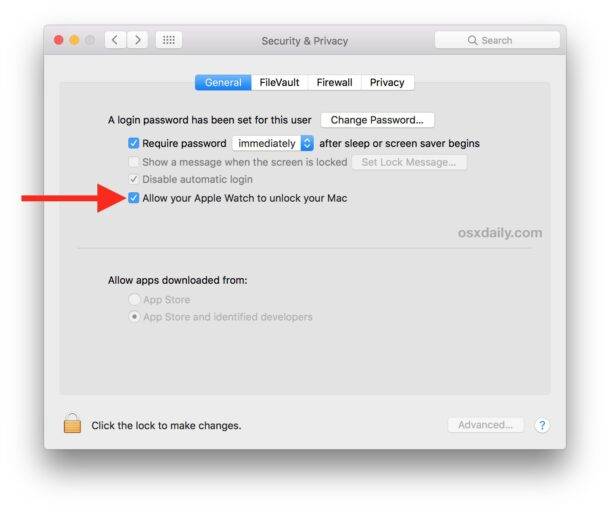
2.检查自动登录设置
如果您的 Mac 上启用了自动登录设置,您的 Apple Watch 将无法用于解锁您的 Mac,因为无论如何您都会自动登录。因此,您应该确保将其设置为禁用。
要检查这一点,请转到 Mac 上的系统偏好设置 -> 用户和组,然后单击“登录选项”,如下所示。现在,您将在窗口右侧找到自动登录设置。将其设置为“关闭”,看看您现在是否可以使用 Apple Watch 解锁 Mac。
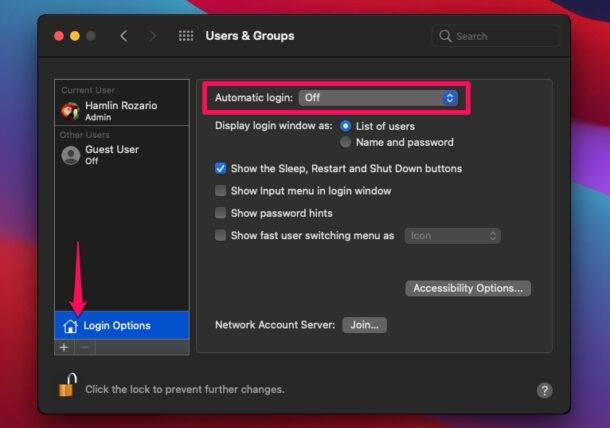
![]()
3. 检查 Apple Watch 和 Mac 连接
您的 Apple Watch 和 Mac 依靠蓝牙和 Wi-Fi 来通信和解锁您的电脑。因此,确保在您的设备上启用这两个功能非常重要。
从 Apple Watch 开始,您可以通过在屏幕上向上滑动来调出控制中心来检查您的无线连接设置。
如果 Wi-Fi 被禁用,请使用切换开关打开它,并检查它是否也连接到配对的 iPhone。

![]()
另一方面,您可以从菜单栏中检查 Mac 上的蓝牙和 Wi-Fi 设置。如果您运行的是 macOS Big Sur,则可以从控制中心访问它。只需如下所示打开控制中心,然后使用切换开关启用 Wi-Fi 和蓝牙。完成后,退出 Mac 并查看是否能够再次使用 Apple Watch 解锁它。

![]()
4. 重新配对您的 Apple Watch
如果 Apple Watch 未与 iPhone 正确配对,您将无法使用它来解锁 Mac。因此,如果您的可穿戴设备在启用所有必要设置的情况下仍遇到配对或其他连接问题,您需要取消配对,然后再次重新配对 Apple Watch。这可以使用 iPhone 上的 Watch 应用程序来完成。前往“所有手表”部分,选择您的 Apple Watch,然后点击“取消配对 Apple Watch”以开始该过程。
如果您感到困惑,可以在此处了解有关取消 Apple Watch 配对的更多信息。您的 iPhone 将创建 Apple Watch 的备份,在您重新配对时可用于恢复。
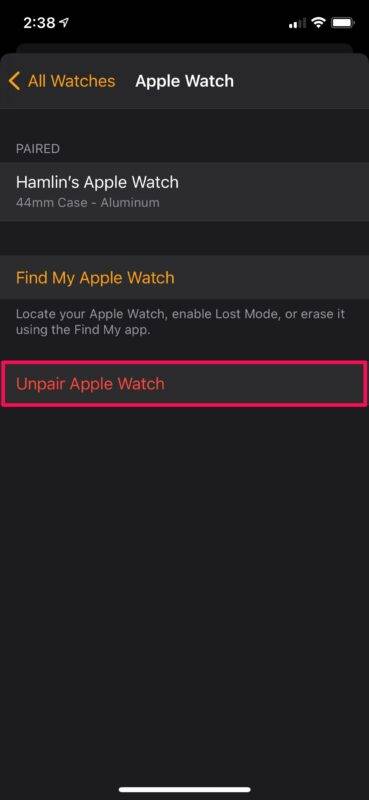
![]()
5.检查软件更新
除了您的设置配置和连接问题外,某些固件的问题可能会阻止您使用 Apple Watch 解锁 Mac。罪魁祸首可能是 watchOS 或 macOS,因此请检查您的两台设备上是否有任何新更新。
打开 iPhone 上的 Watch 应用程序,前往“我的手表”部分,然后点击“常规”->“软件更新”以检查 watchOS 更新。
要更新您的 Mac,请转到系统偏好设置 -> 软件更新,您将能够在此处查看任何可用的 macOS 更新。
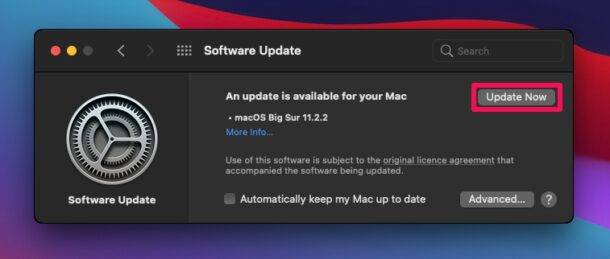
![]()
6. 重启你的 Mac 和 Apple Watch
如果上述故障排除方法对您的情况没有帮助,那么您面临的问题很可能只是软件故障,只需重新启动设备即可解决。由于罪魁祸首可能是您的 Apple Watch 或 Mac,因此最好重新启动您的两台设备,看看您是否能够在下次启动时解锁您的 Mac。
如果您不确定如何重启 Apple Watch,只需长按侧边按钮即可调出关机菜单,然后使用关机滑块。关闭后,您可以按住侧面按钮将其重新打开。
对于 Mac,您可以单击屏幕左上角的 Apple 菜单,然后从下拉菜单中选择“重新启动”。

![]()
你去吧。到目前为止,您应该已经解决了阻止您使用 Apple Watch 解锁 Mac 的问题。